如何修復 Windows 和 Mac 上無法播放影片的問題
離線或線上觀看影片是一種令人愉悅的體驗。不幸的是,這種享受可能在影片停止播放後立即消失。為了幫助您繼續觀看影片,我們將向您展示如何解決媒體播放器上影片無法播放的問題。無論您使用哪種媒體播放器、應用程式或軟體,影片無法播放都是一個常見問題。(結尾附大部分影片的下載教學)
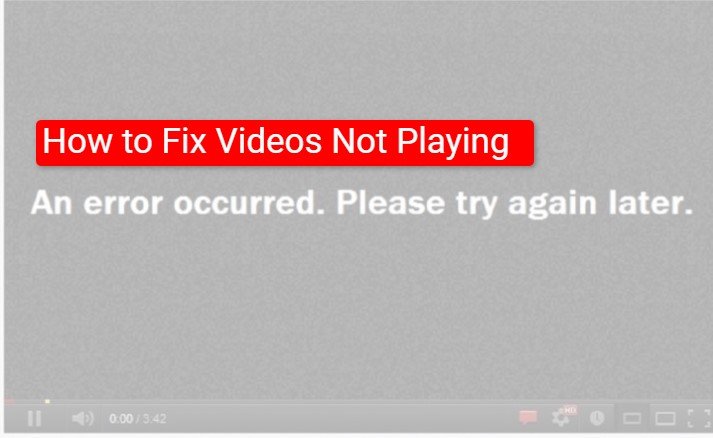
如果媒體播放器不支援影片格式或 SD 卡已損壞,影片就無法在設備上加載和播放。電腦上無法播放影片的原因還有很多。要有效解決影片無法播放的問題,首先要找出根本原因。
第一部分:為什麽影片無法播放?
如何找出導致影片無法播放的原因?雖然試錯法可以讓你的影片播放流暢,但我們建議你先分析可能的原因,然後再對症下藥。以下是一些導致影片無法在設備上播放的原因。
原因 1:影片已損壞
試著播放其他影片;如果它們在媒體播放器中可以正常播放,那麽你的影片無法播放是因為損壞了。損壞的影片檔案無法讀取,也無法在任何媒體播放器中打開。同樣,損壞的影片毫無用處,因為它無法在媒體播放器和設備上播放。您的影片可能因病毒而損壞。
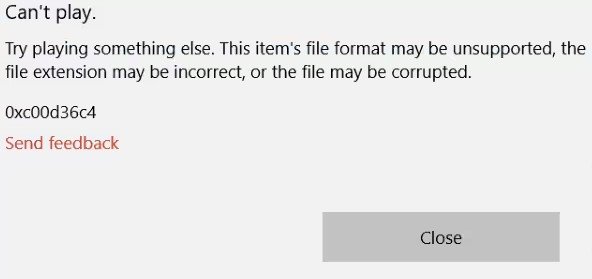
原因 2:不支援的影片格式
如果您下載的是 AVCHD 格式的影片,而您的媒體播放器不支援該格式,那麽您的影片將無法播放。最受支援的影片檔案格式是 MP4。確保影片格式與編解碼器和設置相匹配,以避免出現相容性問題。
原因 3:媒體播放器過時
過時的媒體播放器無法播放影片。由於缺乏必要的編解碼器或編解碼器不相容,舊版媒體播放器大多無法播放影片。大多數過時的媒體播放器都只有過時的硬體驅動程式,這往往會導致影片播放問題。
原因 4:SD 卡損壞
如果您收到 SD 卡無法辨識的信息,說明 SD 卡已經損壞。損壞的 SD 卡通常會導致影片讀取錯誤。導致 SD 卡損壞的因素包括病毒、檔案系統錯誤、物理損壞和累積壞區段。
第二部分:5 種解決無法在 PC 或 Mac 上播放影片的方法
您下載了 Lil Mabu & Fivio Foreign - TEACH ME HOW TO DRILL 歌詞影片,在筆記型電腦後面放鬆觀看,結果只看到播放錯誤訊息或影片卡死。如果你還在納悶—為什麽我的影片無法在筆記型電腦上播放?以下是修復影片無法播放的方法。
解決方案 1:安裝支援的媒體播放器
只有某些媒體播放器可以處理你的影片格式。安裝一個不同的 Windows 影片播放器就可以播放影片了。有些影片播放器(如 VLC)可以播放多種檔案格式。我們建議安裝 VLC 或更新版本的 Windows 媒體播放器。如果你使用的是 Mac,QuickTime 是一款優秀的影片播放器,你可以試試。
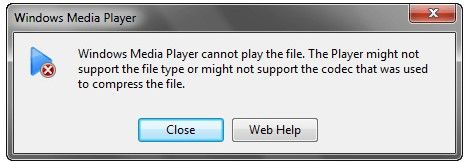
解決方案 2:提高網路連接強度
當網路強度過低或不穩定時,不要指望你的影片能正常播放。要確定你的網路是否能上傳和下載影片,請進行速度測試。如果網速太低,就會導致無法播放影片。重新啟動路由器或數據機來修復網路連接問題。
解決方案 3:修復損壞的影片檔案
影片在傳輸到其他設備、編輯過程中、壓縮或系統崩潰時可能會損壞。無論影片是以哪種方式損壞的,你都需要修復影片才能繼續在電腦上播放。4DDIG Repair是修復損壞影片的專業修復工具。
解決方案 4:安裝新插件
要讓 Windows Media Player 播放影片,賦予 Windows Media 播放器生命的軟體程式必須運行完美。插件能讓 Windows Media Player 相容 DVD 播放。為 Windows Media Player 安裝一個新插件或附加組件,即可解決影片無法播放的問題。
解決方案 5:更新顯示驅動程式
電腦驅動程式在外部設備和電腦之間建立通信聯系。如果你的 Windows 或 Mac 使用的是舊驅動程式,那麽不要問為什麽我的影片無法播放,舊驅動程式就是原因。老舊的設備驅動程式還會讓電腦開始當機、影片卡頓並導致連接的硬體出現故障。要解決影片無法播放的問題,請更新電腦顯示驅動程式。
第三部分:最佳解決方案:轉換影片檔案格式
如果影片檔案格式與媒體播放器不相容,您的影片將無法在 Chrome 瀏覽器、iPhone 或 Android 手機上播放。不相容通常是下載的影片無法播放的主要原因。不過,有了HitPaw Univd (HitPaw Video Converter)這樣的優秀影片檔案轉換器,轉換影片檔案格式只需幾秒鐘。它是一款多功能工具,無需借助任何其他工具就能下載和播放影片。
HitPaw Univd的傑出功能
- 可將影片轉換為 1,000 多種格式
- 將影片轉換到任何設備,如蘋果、Samsung、Google 等
- 將影片轉換到社交平台
- 從Netflix和其他 10,000 多個網站下載影片
- 以快 120 倍的速度批次下載影片
- 壓縮影片而不降低品質
- 整合 20 多種 AI 輕量級工具
如何使用 HitPaw Univd轉換影片格式
第一步:免費下載,安裝,並啟動 HitPaw Univd到您的筆記型電腦。
第二步:在 HitPaw Univd中,點擊 "添加檔案" 來添加影片。

第三步:選擇您需要的影片輸出品質和格式。你可以選擇影片格式、音訊格式或設備和社交平台的預設格式。

第四步:最後,點擊 "全部轉換" 按鈕開始轉換影片。

第五步:影片轉換成功後,你可以在 "已轉換" 分頁中存取已轉換的影片。在這裡,你可以使用內建播放器播放影片,也可以匯入影片進行編輯。

常見問題
Q1. 為什麽我的影片無法播放?
A1. 影片無法在設備上播放是因為影片損壞、影片格式與 Windows Media Player 不相容或電腦媒體播放器缺少必要的軟體。
Q2. 為什麽我的抖音影片無法播放?
A2. 抖音影片無法播放的原因是網路連接太弱或太差,或者抖音應用程式沒有回應。
Q3. 為什麽在 Chrome 瀏覽器上無法播放影片?
A3. 由於網路連接不穩定、瀏覽器禁用了 JavaScript、積累了太多快取和 cookies 以及 Chrome 瀏覽器過時,導致影片無法在 Chrome 瀏覽器上播放。
結論:如何修復影片無法播放的問題
要修復裝置上無法播放影片的問題,首先要排除故障,找出最有可能的原因並加以修復。如果影片無法再次播放,請使用上述解決方案。或者,使用HitPaw Univd (HitPaw Video Converter)將影片轉換為 MP4 等更廣泛相容的格式。





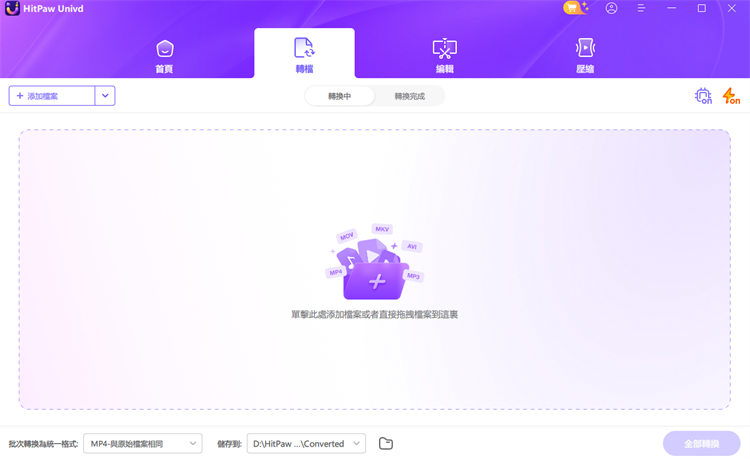
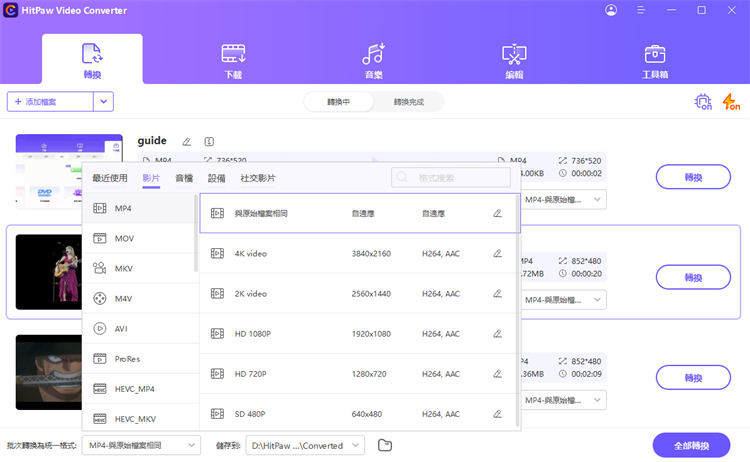
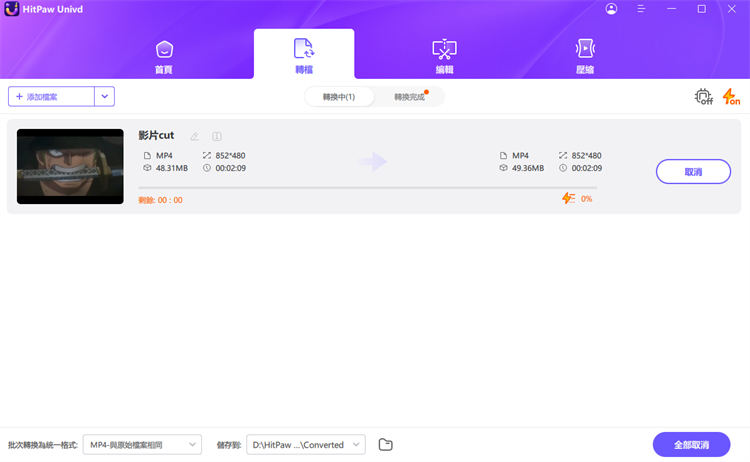
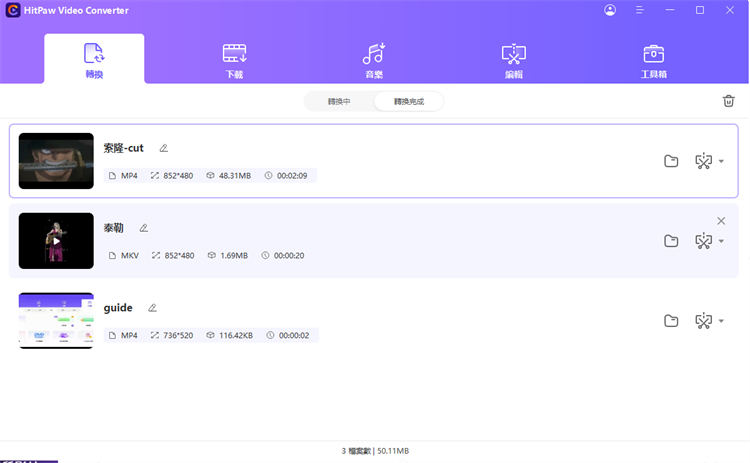







分享文章至:
選擇產品評分:
Joshua
HitPaw 特邀主編
熱衷於分享3C及各類軟體資訊,希望能夠透過撰寫文章,幫助大家瞭解更多影像處理的技巧和相關的AI資訊。
檢視所有文章留言
為HitPaw留下您的寶貴意見/點評